HL-3040CN
SSS ve Sorun Giderme |
Yazıcı bazen yazdırıyor veya yanlış karakter yazdırıyor.
Aşağıdaki 6 noktayı kontrol edin.
- Yazıcı kablosunun çok uzun olmamasına özen gösterin. 2 metreden (6.5 fit) daha kısa USB kablo kullanılmasını tavsiye ediyoruz. Eğer 2 metreden daha uzun bir kablo kullanıyorsanız, daha kısa bir USB kablosu ile değiştirin ve tekrar deneyin.
- Yazıcı kablosunun zarar görmediğinden, kopmadığından emin olun. Eğer öyle ise, yenisi ile değiştirin ve tekrar deneyin.
- Eğer arayüz-bağlantı aygıtı kullanılıyorsa, kaldırın ve bilgisayarı yazıcıya direkt bağlayın. Ve tekrar deneyin.
- Uygun yazıcı sürücüsünü seçtiğinizden emin olun.
Windows kullanıcıları için:
* Talimat hem Yazıcı Sürücüsü hem de BR-Script Yazıcı Sürücüsü için geçerlidir.
- [Windows 2000 kullanıcıları]
Başlat => Ayarlar => Yazıcılar'ı tıklayın.
[Windows XP/ Windows Server 2003 kullanıcıları]
Başlat => Yazıcılar ve Fakslar'ı tıklayın.
[Windows Vista/ Windows Server 2008 kullanıcıları]
Başlat => Denetim Masası => Donanım ve Ses => Yazıcılar'ı tıklayın.
- Cihazınızda yazıcı ikonuna sağ tıklayın ve Menüden "Sistem Tercihleri'ni" seçin.
- Yazıcı sürücü ismini kontrol edin.
Eğer yazıcı isminiz Yazıcı Tercihleri penceresinde görünüyorsa, doğru yazıcı sürücüsü seçilmiş demektir.
Eğer değil ise, Kılavuzlar bölümünde bulunan, Hızlı Ayarlama Kılavuzuna göz atarak doğru yazıcı sürücüsünü yükleyin. Kılavuzlar bölümüne ulaşmak için, sayfa sonunda bulunan "Kılavuzlar" linkine tıklayın.
[Yazıcı Sürücüsü]
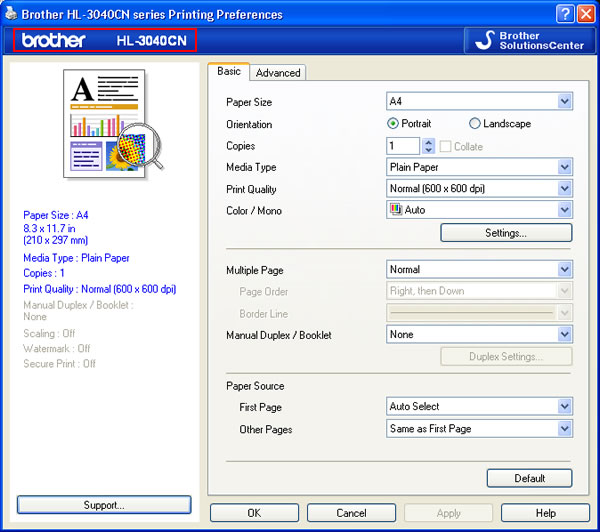
[BR-Script yazıcı sürücüsü]
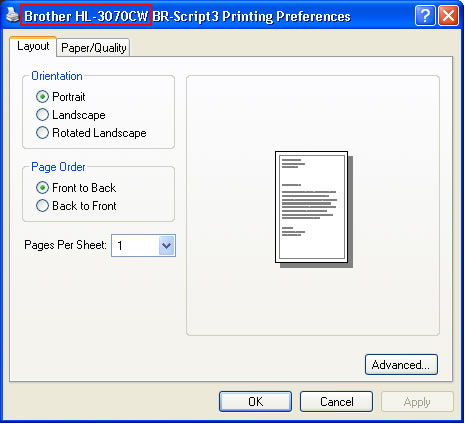
Macintosh kullanıcıları için:
* Talimat hem Yazıcı Sürücüsü hem de BR-Script Yazıcı Sürücüsü için geçerlidir.
- Apple ikonuna tıklayın ve "Sistem Tercihleri'ni" açın.
- "Yazıcı & Faks" ikonuna tıklayın.
Yazıcı & Fakspenceresi açılacaktır.
- [Mac OS X 10.3.9 - 10.4.x kullanıcıları]
- Soldaki bölümden yazıcı isminizi seçin. Yazıcı isminizin Yazıcı Diyaloğu Seçilen Yazıcı'nın yanında yazdığından emin olun. Eğer değil ise, yazıcı isminizi seçin.
- "Yazıcı Ayarları'na" tıklayın.
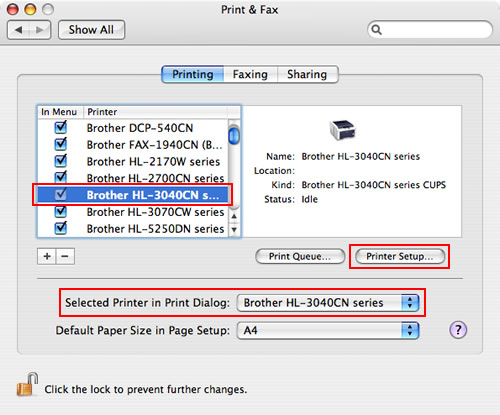
- Çekme menüden "Yazıcı Modeli"'ni seçin ve yazıcı sürücü ismini kontrol edin.
Eğer yazıcı sürücü ismi, yazıcı isminize uyuyorsa, doğru yazıcı sürücüsü seçilmiş demektir.
Eğer değil ise, Kılavuzlar bölümünde bulunan, Hızlı Ayarlama Kılavuzuna göz atarak doğru yazıcı sürücüsünü yükleyin. Kılavuzlar bölümüne ulaşmak için, sayfa sonunda bulunan "Kılavuzlar" linkine tıklayın.
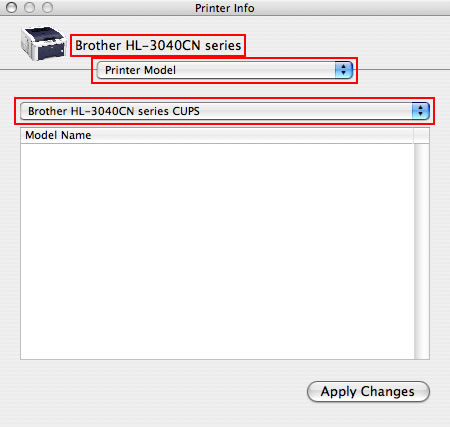
- Soldaki bölümden yazıcı isminizi seçin. Yazıcı isminizin Varsayılan Yazıcı yanında göründüğünden emin olun. Eğer değil ise, yazıcı isminizi seçin.
- "Yazıcı Kuyruğunu Aç"'a tıklayın.
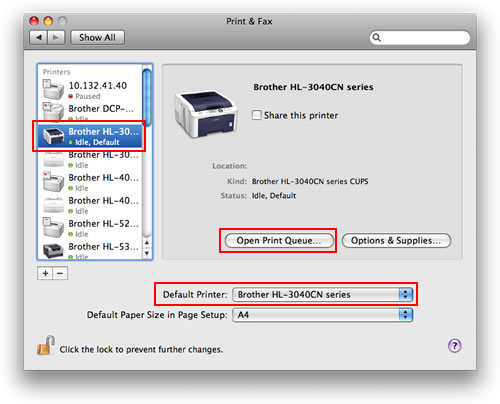
- Menünün üstündeki "Bilgi" ikonuna tıklayın.
- "Sürücü" ye tıklayın ve yazıcı sürücüsü ismini kontrol edin.
Eğer yazıcı sürücü ismi, yazıcı isminize uyuyorsa, doğru yazıcı sürücüsü seçilmiş demektir.
Eğer değil ise, Kılavuzlar bölümünde bulunan, Hızlı Ayarlama Kılavuzuna göz atarak doğru yazıcı sürücüsünü yükleyin. Kılavuzlar bölümüne ulaşmak için, sayfa sonunda bulunan "Kılavuzlar" linkine tıklayın.
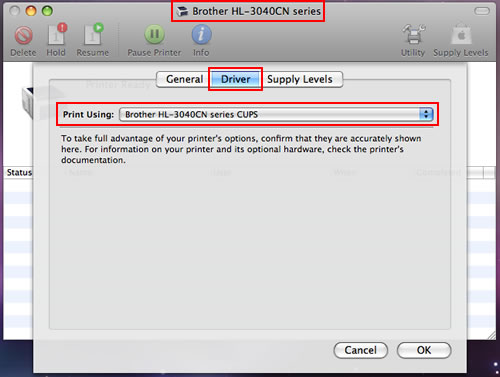
- Soldaki bölümden yazıcı isminizi seçin. Yazıcı isminizin Yazıcı Diyaloğu Seçilen Yazıcı'nın yanında yazdığından emin olun. Eğer değil ise, yazıcı isminizi seçin.
- [Windows 2000 kullanıcıları]
- Yazıcının yığın bellek aygıtı veya tarayıcıyla aynı porta bağlanmadığından emin olun. Diğer tüm aygıtları çıkarın ve portu yazıcıya direkt bağlayın. Tekrar deneyin.
- Durum Monitörünü aşağıda anlatıldığı gibi kapatın:
Windows kullanıcıları için:
- Eğer Durum Monitörü masaüstünde çıkıyorsa, Durum Monitörü penceresine sağ tıklayın.
Eğer Durum Monitörü görev çubuğunda çıkıyorsa, Durum Monitörü ikonuna sağ tıklayın.
- Çık'a tıklayın.
Durum monitörü kapanır.
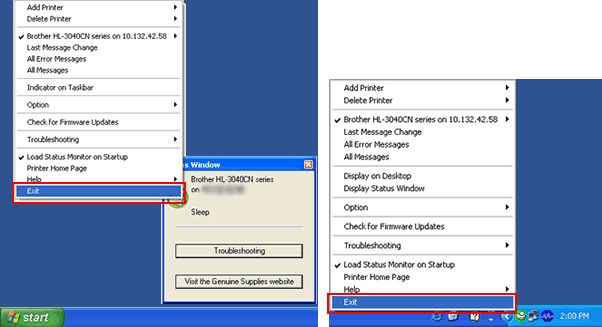
Macintosh kullanıcıları için:
Durum Monitörü penceresinin üstündeki X tuşuna tıklayın.
Durum monitörü kapanır.
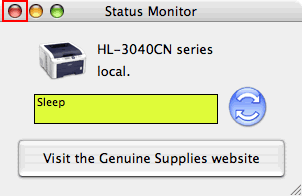
--VEYA--
Menü çubuğuna gidin ve sırasıyla tıklayın: Brother Durum Monitörü => Brother Durum Monitöründen Çık.
Durum monitörü kapanır.
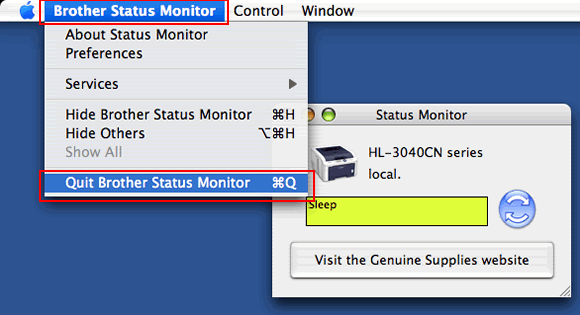
- Eğer Durum Monitörü masaüstünde çıkıyorsa, Durum Monitörü penceresine sağ tıklayın.
İçerik Geri Bildirimi
Desteğimizi iyileştirmek için bize yardımcı olmak üzere lütfen aşağıya geri bildiriminizi girin.
